Hoy queremos compartir una innovación en la generación de leads, sobre todo en dispositivos móviles: La API de WhatsApp. Y te vamos a contar cómo lo implementamos con un cliente de la agencia.
Todos conocemos la importancia de WhatsApp en nuestras vidas, la usamos para hablar con todo el mundo: amigos, pareja, familiares, incluso en el trabajo. ¿Por qué las empresas no iban a hacer lo mismo?
Cuando un usuario llega a un sitio web, se le deben ofrecer todas las vías de contacto posible de la empresa, para que elija la que más cómodo se siente: email, teléfono, chat y/o WhatsApp. Esto aumenta la tasa de interacción de los usuarios.
Los beneficios de WhastApp para una empresa son varios:
- Para muchos es la forma más sencilla de comunicarse: implica poco esfuerzo y puedo mantener una conversación de a ratos sin necesidad de responder inmediatamente.
- El usuario hoy en día está mucho más alerta a este tipo de notificaciones, que a la de un email por ejemplo. ¡WhastApp no tiene SPAM como los emails! (todavía…)
- En el caso que el prospecto avance, la empresa tiene la opción de llamar directamente al prospecto, porque al enviarnos un WhatsApp ¡Ya nos dio su teléfono!
Caso de estudio: TdeA
Hace unas semanas empezamos a trabajar con TdeA, una empresa que organiza torneos de futbol en Buenos Aires hace más de 15 años, y desarrollamos una campaña de captación de Leads a través de Google AdWords y Facebook Ads. Ellos ya tenían la mayoría de la comunicación con sus clientes a través de WhatsApp, entonces no les costó amoldarla a su estrategia de ventas también (cosa que muchas empresas son reacias).
Les desarrollamos entonces una Página de Aterrizaje para la campaña, que tenía la particularidad de ofrecer 3 vías de contacto: email, teléfono y WhatsApp. Lo interesante, es que al hacer clic en el botón de WhatsApp, ¡te abre directamente una conversación de WhatsApp con la empresa! De forma inmediata ya estás interactuando con la empresa. A continuación les mostramos cómo se ve esto desde un celular:
El usuario móvil llega a la Landing Page.
Al hacer clic en el Botón de WhatsApp, se muestra el número.
Al hacer clic nuevamente, se abre una conversación por WhatsApp con la empresa.
(Para ver su funcionamiento, ingresá a la landing desde un celular: www.torneosfutbol.com.ar)
¿Y cómo hacemos para poner un link en el teléfono que abra la conversación en WhatsApp? fácil, usamos este modelo de link: https://api.whatsapp.com/send?phone=+5491199999999&text=TEXTO’
Lo único que debés hacer, es remplazar el teléfono que parece por el número que quieras, y el texto con que querés que se vea el botón 😍👍
“Cómo insertar el botón flotante de WhatsApp en tu sitio web”
2) Pegamos este div ni bien empieza el body.
</div>
Modificar los ¨1¨ por el número de WhatsApp, y reemplezar el ¨texto de prueba¨ que querés que aparezca en el mensaje por default. Los espacios son estos ¨%20¨. Y el id “whatsapp” es lo que te va a permitir identificarlo luego para medirlo como un evento desde Tag Manager o Google Analytics.
[/et_pb_toggle][et_pb_text background_layout=”light” text_orientation=”left” use_border_color=”off” border_color=”#ffffff” border_style=”solid” module_alignment=”left” background_position=”top_left” background_repeat=”repeat” background_size=”initial”]
Métricas:
La realidad, es que los usuarios de dispositivos móviles generan una tasa de conversión por WhatsApp que casi duplica el envío de emails por el formulario tradicional (9% WhatsApp contra 5% el formulario), y la vía de contacto telefónica en este caso queda totalmente relegada. Claro que dependiendo el rubro, y la forma en que se presenten, los números podrían variar.
Te mostramos las métricas de los últimos días de la campaña:
Como verás, no sucede lo mismo en los usuarios de computadoras, que la tasa de conversión es mucho más pareja: 15% y 12%. En este último caso los usuarios que prefieren llamar son más también: un 6%.
Algo que estamos aprendiendo analizando estos primeros días de campaña, es que del casi 20% de tasa de conversión que tiene esta campaña, los usuarios de computadoras (que son los menos) se convierten en Leads en un 32%. Mientras que los usuarios de dispositivos móviles, que son la mayoría, tienen una tasa de conversión del 15%. Nuestro nuevo desafío claramente es mejorar la experiencia en la página de destino para dispositivos móviles, para aumentar esta última tasa de conversión. Les prometemos volver a actualizar este articulo con las optimizaciones que hagamos en el futuro sobre esta área.
Como gestionar los leads desde WhastApp Web: el nuevo “callcenter”
WhastApp no solo es práctico para el usuario, también lo es para la empresa: al conectar el WhatsApp con la aplicación Web, le permite tener infinidad de conversaciones simultaneas con diferentes potenciales clientes, cosa que requeriría de un equipo y recursos mucho más grandes para que sea un servicio en vivo. Para conectarlo, solo tienes que escanear el código de https://web.whatsapp.com/ y sincronizar tu teléfono.
WhatsApp Business
Por último, Facebook está trabajando en desarrollar el ¨WhatsApp Business¨, que te permite tener un número adicional para poder atender a tus clientes a través de una cuenta de empresa. Por el momento solo está disponible para los celulares con Android. Algunos beneficios de usar WhatsApp Business son:
Perfil de empresa: Con WhatsApp para Empresa podés personalizar tu perfil con la dirección de tu empresa, la descripción, el correo electrónico y el sitio web.
Respuestas Rápidas: Las respuestas rápidas de WhatsApp para Empresas te permiten tener guardadas las respuestas más usadas para automatizar las interacciones con más usuarios.
Respuestas automáticas: WhatsApp para empresa te permite configurar un mensaje para cuando no estés en el chat, para que los usuarios sepan si serán atendidos o no. O tal vez podés crear un mensaje de bienvenida para que conozcan más información sobre tu empresa.
Estadísticas de mensajes: WhatsApp para Empresas te brindará métricas importantes para medir la eficiencia de tu atención, como:
La cantidad de mensajes que se entregaron
La cantidad de mensajes que se enviaron
La cantidad de mensajes que se leyeron exitosamente.
Podrás encontrar más información de forma oficial en el sitio web de WhatsApp Business
Luciano Spinelli
Emprendedor. Director en Bloop y en CrossFit Devoto. También enseña Google AdWords, Facebook Ads y Google Analytics en cursos de posgrado en UCES, UB y Di Tella. Luciano ayuda a compañías a desarrollar sus negocios online a través de acciones exclusivamente enfocadas en resultados.
Aprendé cómo desarrollamos las últimas soluciones en marketing online para nuestros clientes.




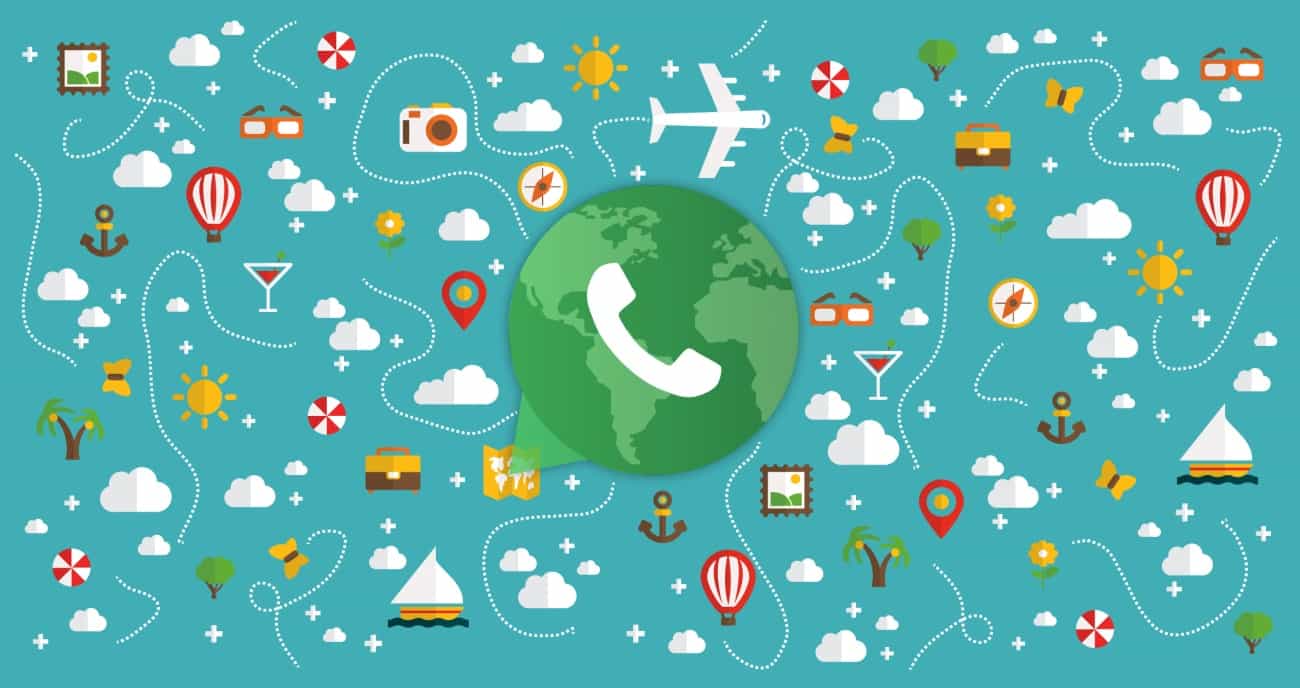




fabian
dice:Excelente y muy claro el articulo.
te agradeceria ayuda , preciso configurar las conversiones que se muestran en este articulo,
del boton de whatapp, al llenar un formulario, al llamar.
si puedes guiarme hacia algun articulo ue hable del tema,
tengo una pagina de webnode, pero ahi no hay informacion,
muchas gracias